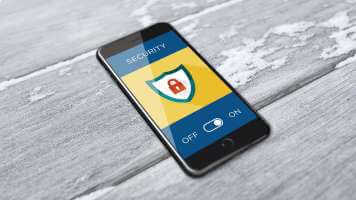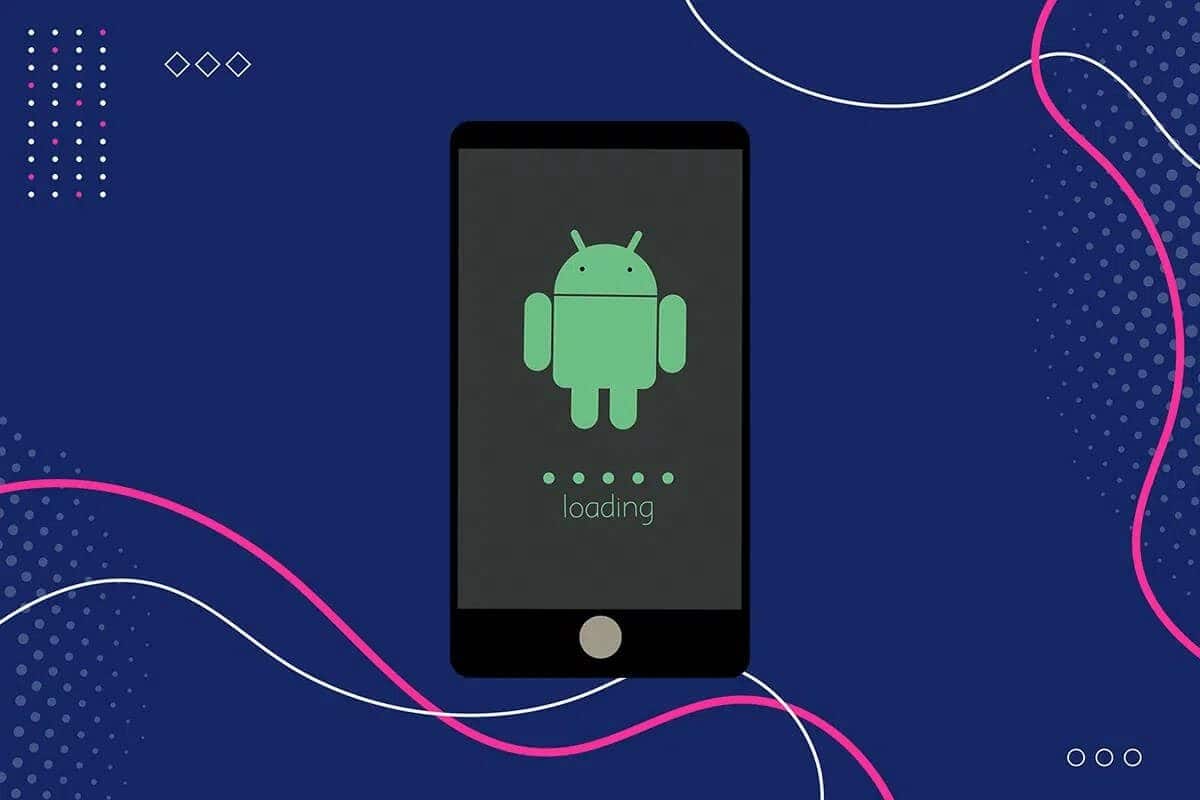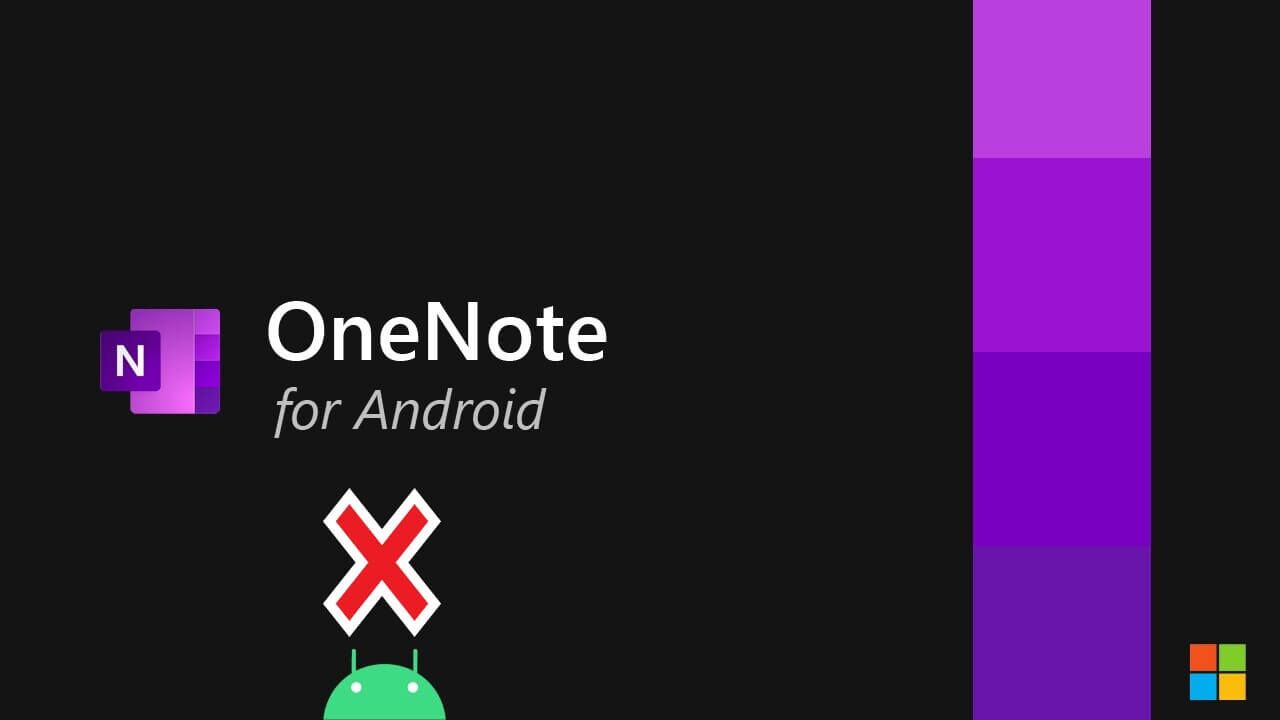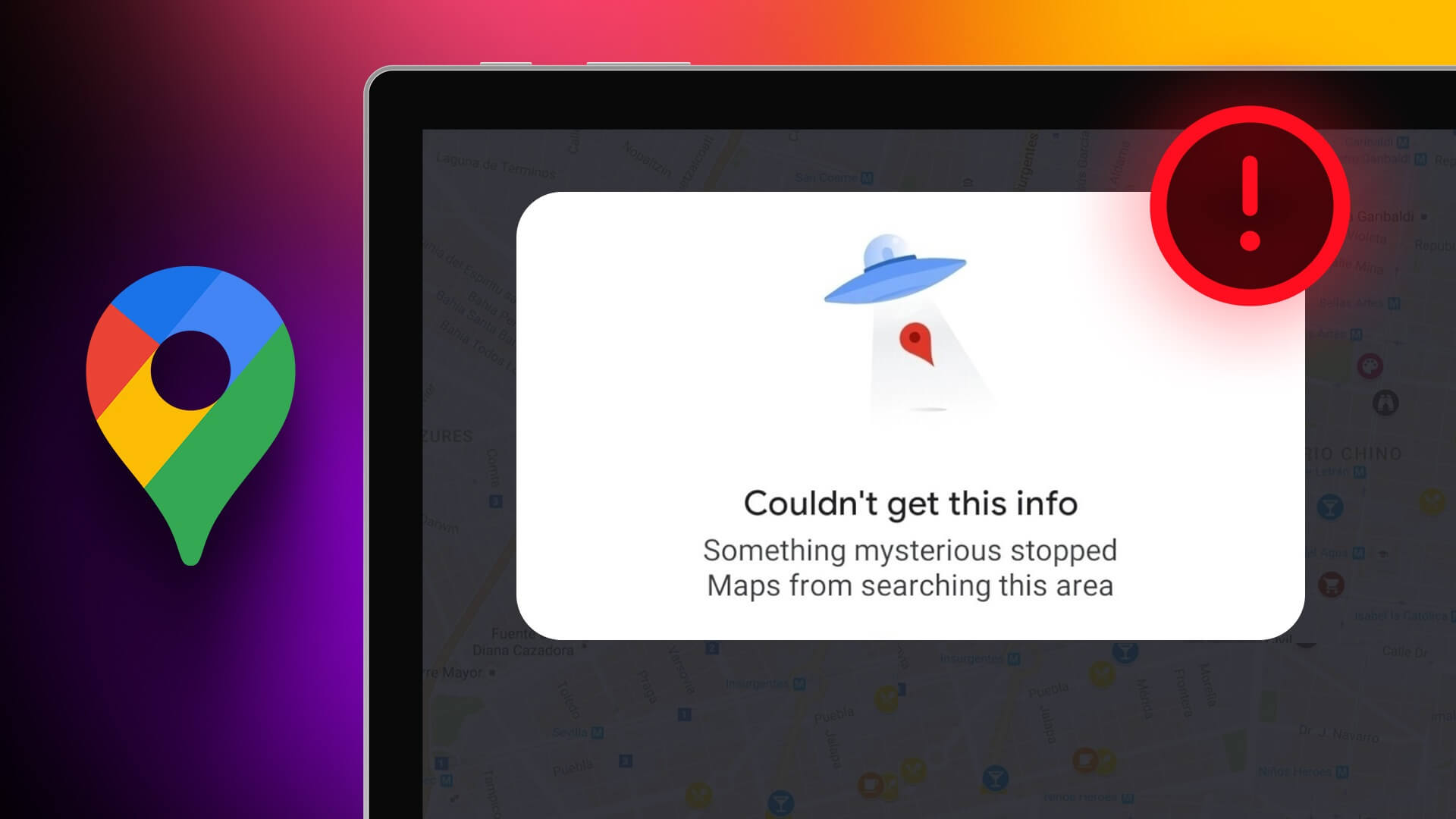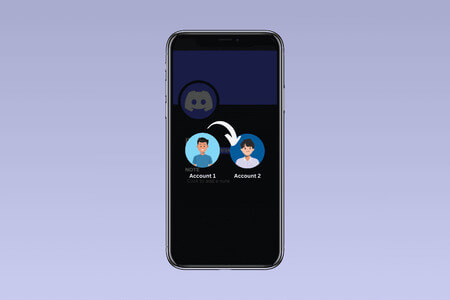Google zcela přepracoval zamykací obrazovku Pixel pomocí aktualizace Android 14. Společnost nyní nabízí různé typy hodin, režimy Always-on-Display a rychlé přepínání pro přístup k často používaným funkcím bez odemykání obrazovky. Zde jsou nejlepší tipy a triky pro přizpůsobení obrazovky uzamčení systému Android 14 na telefonech Pixel a dalších.
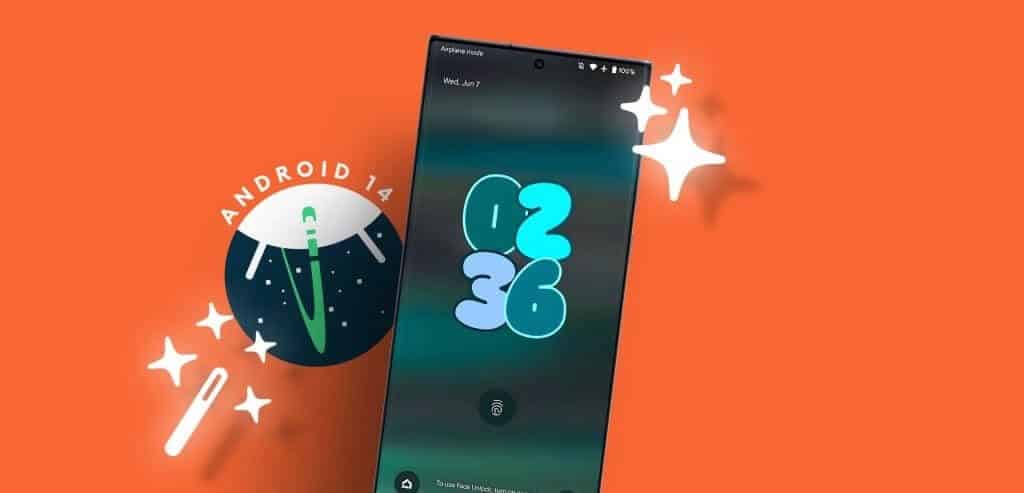
Apple provedl zásadní přepracování zamykací obrazovky s aktualizací iOS 16. Samsung také nabízí na svých nejlepších telefonech Galaxy zamykací obrazovku bohatou na funkce. Zamykací obrazovka Google vypadá ve srovnání dobře. Po aktualizaci Androidu 14 si můžete upravit zamykací obrazovku Pixel tak, jak se vám líbí.
Poznámka: Níže uvedené metody fungují pouze na zařízeních Pixel s aktualizací Android 14. Google pokračuje v testování nadcházející verze Androidu na vybraných zařízeních Pixel v programu beta. Očekává se, že společnost totéž zavede na způsobilé telefony v srpnu 2023. Pokud máte vhodný telefon Pixel, zaregistrujte se do beta programu Android 14 pomocí odkazu níže.
1. Změňte styl hodin
Obrazovka uzamčení telefonu Android již není omezena pouze na základní styl hodin. Na cesty si můžete vybrat z několika módních stylů hodin. Zde je to, co musíte udělat.
Krok 1: Otevřete aplikaci Nastavení na vašem telefonu Android.
Krok 2: Lokalizovat "Pozadí a styl". V horní části klepněte na Uzamknout obrazovku.
ةوة 3: Přejeďte prstem doleva nebo doprava hodiny uzamčení obrazovky A podívejte se na několik stylů, které si můžete vybrat.
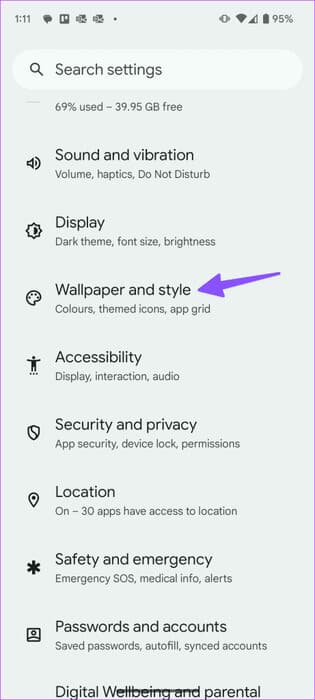
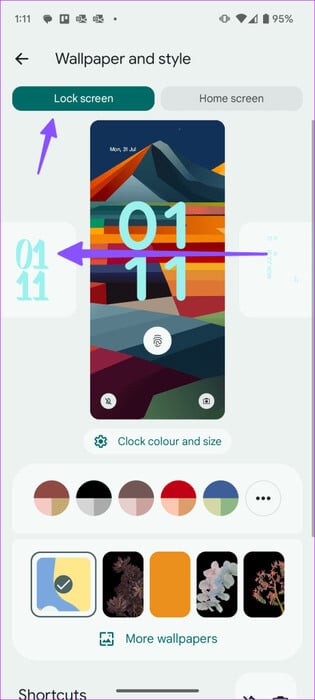
Krok 4: zavřít Nastavení Androidu A zkontrolujte, zda je zapnutá obrazovka uzamčení.
Výchozí velikost a barva hodin na zamykací obrazovce se nemusí líbit každému. Pokračujte ve čtení a upravte stín a velikost hodinek.
2. Změňte barvu a velikost hodin
Ve výchozím nastavení používá Android 14 jeden z odstínů tapety aplikované na hodiny zamykací obrazovky. Můžete jej změnit pomocí níže uvedených kroků.
Krok 1: Jít do "Tapeta a vzor" v aplikaci Nastavení na telefonu Android (viz kroky výše).
Krok 2: Nastavte příslušnou hodinu a klepněte na "Barva a velikost hodinek" v náhledu.
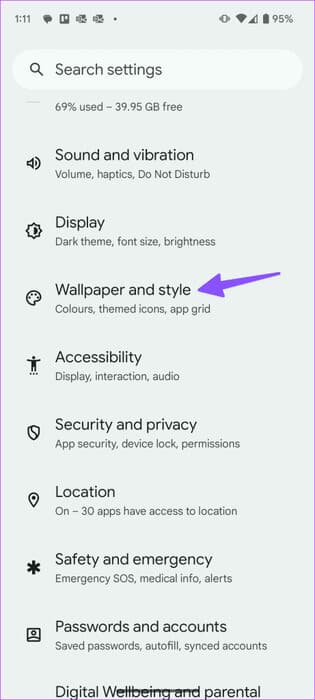
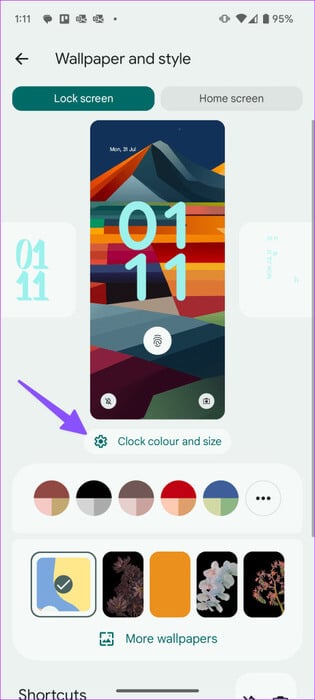
ةوة 3: Lokalizovat barva A změňte jeho intenzitu pomocí posuvníku níže.
Krok 4: Jít do Seznam velikostí. Na výběr máte ze dvou možností.
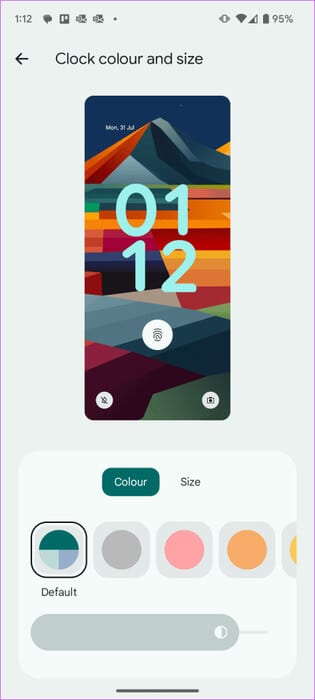
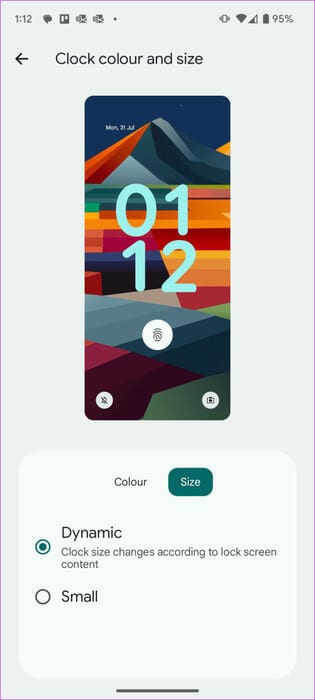
- dynamický: Je to výchozí nastavení a mění velikost hodin podle obsahu zamykací obrazovky. Pokud máte na zamykací obrazovce více oznámení, v levém horním rohu se zobrazí malá ikona hodin. Když nemáte žádná upozornění, systém zobrazí na zamykací obrazovce velké hodiny.
- Mladá: Na zamykací obrazovce zobrazí malou ikonu hodin. Nahoře se můžete podívat na živý náhled.
3. Upravte zástupce na obrazovce uzamčení
Nyní můžete přistupovat ke kameře, povolit DND, odemknout Google Home, skener QR kódů, videokameru a zapnout svítilnu přímo z obrazovky uzamčení. Na zamykací obrazovce můžete nastavit dva zástupce.
Krok 1: Jít do "Pozadí a vzor" V nastavení systému Android (viz kroky výše).
Krok 2: Lokalizovat zkratky.
ةوة 3: Klikněte na levou zkratku a vyberte Související příspěvek. Přejděte na pravou zkratku a vyberte jinou.
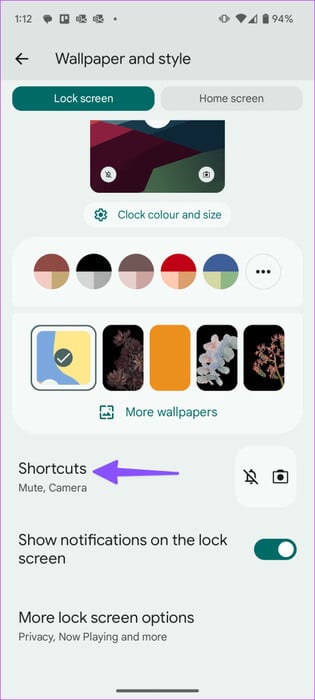
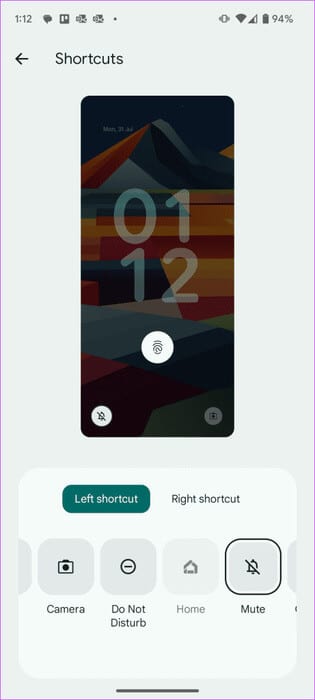
Tyto funkce můžete používat přímo ze zamykací obrazovky telefonu Android.
4. Vypněte upozornění na zamykací obrazovce
يمكنك Vypněte oznámení na zamykací obrazovce Pokud nechcete, aby ostatní viděli vaše oznámení nebo text na nich.
Krok 1: Jít do "Pozadí a styl" V nastavení systému Android (viz kroky výše).
Krok 2: Deaktivujte spínač Zobrazovat oznámení na zamykací obrazovce.
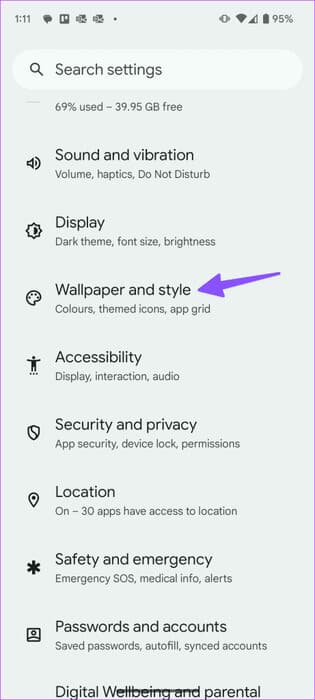
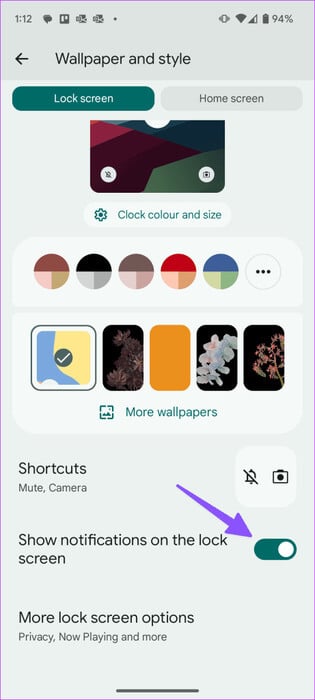
5. Povolte možnost Always On Display
يمكنك Povolit Always-On-Display Chcete-li zkontrolovat baterii, čas a oznámení na zamykací obrazovce.
Krok 1: Otevřeno Nastavení na telefonu Android a vyberte Šířka. Klikněte na zamykací obrazovka.
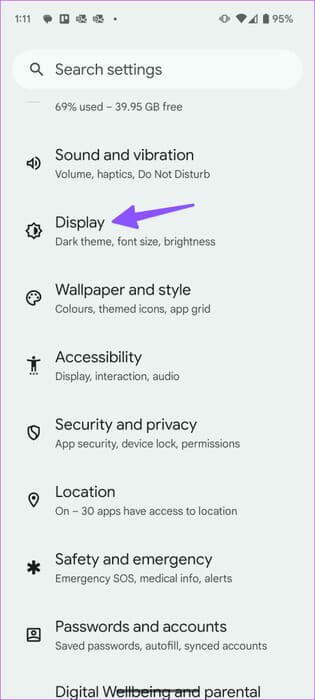
Krok 2: Povolte přepínač Vždy ukazujte čas a informace.
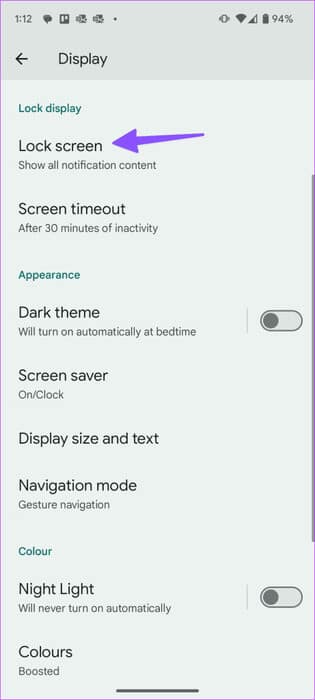
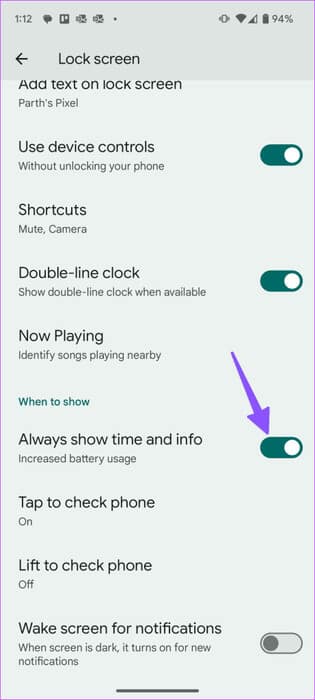
Zamkněte telefon a zkontrolujte, zda je zapnutý Vždy zapnutý displej. Zobrazuje také snímač otisků prstů, informace o počasí, datum a čas a další. Styl vždy zapnutých hodin se mění podle hodin použitých na zamykací obrazovce.
6. Přidejte text na zamykací obrazovku
Na zamykací obrazovku můžete přidat vlastní text.
Krok 1: otevřít nabídku Lock Screen z aplikace Nastavení na vašem zařízení Android (viz kroky výše).
Krok 2: Klikněte na Přidejte text na zamykací obrazovku a napište text. Klikněte na Uložit a můžete začít.
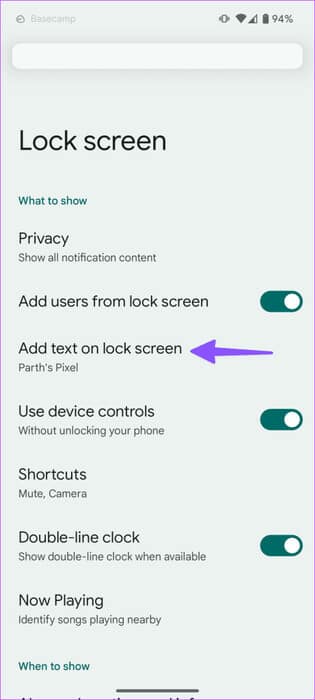
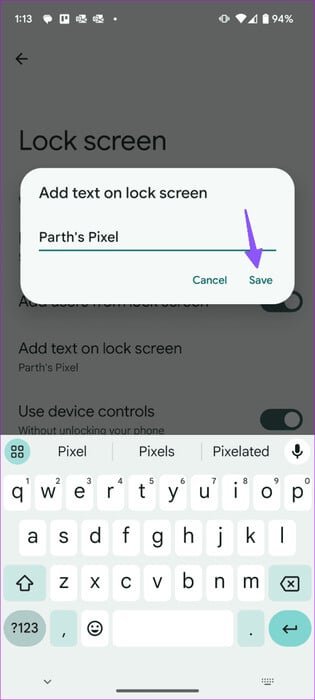
Spravujte svůj telefon Android z obrazovky uzamčení
Google představil tolik potřebnou úpravu zamykací obrazovky s aktualizací Android 14. Stále však chybí podpora widgetů na zamykací obrazovce. Bude zajímavé sledovat, jak to Google vylepší s aktualizacemi Androidu.